Hands-on com o Windows Copilot: uma bagunça com bugs que (espero) melhorará com o tempo
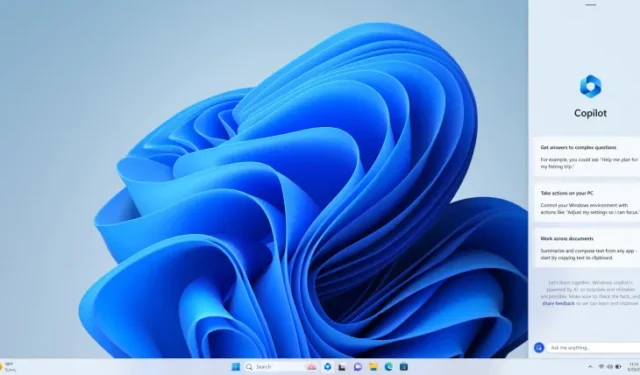
A Microsoft introduziu o Windows Copilot pela primeira vez em maio, durante a conferência anual de desenvolvedores da empresa. Após o anúncio, na semana passada, a Microsoft empurrou a versão de compilação 23493 para Windows Insiders no canal Dev , dando a todos o primeiro vislumbre do Windows Copilot . Caso você não se lembre, o Windows Copilot foi projetado para atuar como seu assistente de Inteligência Artificial (IA) para ajudar a navegar pelo Windows 11, além de fornecer dicas sobre como ser mais produtivo e eficiente com o Windows.
Embora a nova compilação tenha vindo com o Copilot, o recurso não está habilitado para todos, pois a Microsoft está experimentando o recurso. No entanto, temos um tutorial rápido sobre como ativar o Copilot no Windows 11, se você quiser tentar.
Voltando ao Copilot, o novo recurso é alimentado pela Inteligência Artificial (AI) do Bing e está encaixado no lado direito da tela. Você pode invocar o Copilot usando a tecla de atalho Windows + C ou clicando no ícone (fácil de confundir com o Office) na barra de tarefas. Por algum motivo, o Copilot requer um clique adicional na caixa de texto e o Windows não move automaticamente o cursor para o Copilot quando é iniciado.
Atualmente, a Microsoft não forneceu muitas configurações para manipularmos no Copilot. Você pode clicar nos três pontos (…) no canto superior direito do Copilot para abrir as Configurações. No entanto, há apenas uma opção, “Permitir que o Copilot use o conteúdo do Microsoft Edge”. Quanto ao próprio Copilot, você tem três opções, Creative, Balance e Precise para escolher, semelhante ao que o Bing oferece na web.

Como o Windows Copilot usa o Bing, você pode usá-lo para fazer todos os tipos de perguntas e não se limitar apenas a tópicos relacionados ao Windows. Como o Bing, o Copilot oferece uma grande variedade de tópicos e tarefas para escolher, embora o conteúdo NSFW ainda não esteja disponível.
Para começar, pedi ao Copilot para preparar uma lista de tarefas para alguém que planeja uma viagem a Cingapura. Isso foi seguido por várias perguntas sobre o assunto e o Copilot foi capaz de lidar com isso muito bem, embora com um atraso ocasional ou um erro como “Vamos começar de novo”.

Isso também me levou a descobrir que o Copilot herdou o limite de 30 consultas do Bing AI, o que foi lamentável, para dizer o mínimo. A Microsoft adicionou uma pequena nota de rodapé na parte inferior que conta o número de consultas que você usou das 30 alocadas. Além disso, também notei que os mapas e locais não eram muito claros visualmente, mas isso pode ser apenas um problema de renderização que a Microsoft pode resolver no futuro.

Passando para as funções do Windows, no post de anúncio do Copilot , a Microsoft sugeriu algumas coisas para tentar relacionadas ao Windows 11. Isso foi mais um acerto e erro, pois às vezes o Copilot fazia o que se pretendia, mas outras vezes falhava na tarefa. Infelizmente, isso também trouxe outro problema com o Copilot. O recurso parece estar agindo imediatamente para algumas coisas e pedindo confirmações para outras. Por exemplo, quando solicitado a alternar para o modo escuro, recebi um pop-up solicitando que eu confirmasse se desejo alternar para o modo escuro. No entanto, quando pedi para tirar uma captura de tela, o Copilot abriu a ferramenta de recorte para eu selecionar a área da tela que desejo capturar.

Em seguida, pedi ao Copilot para resumir a guia Edge ativa para mim, o que correu bem. O Copilot foi capaz de me fornecer pontos de tamanho de mordida como resumo da página da Web, juntamente com algumas perguntas relacionadas no final. Há também uma opção Saiba mais, que suponho que fornecerá links para histórias semelhantes, mas para mim a opção não estava funcionando.
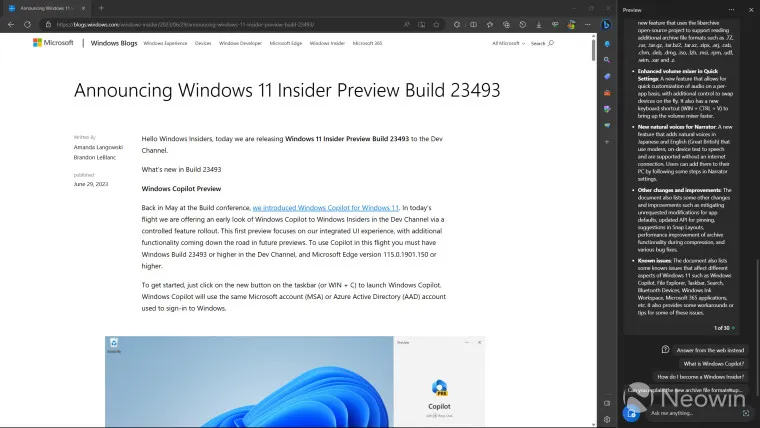
Seguindo em frente, tentei o prompt fornecido pela Microsoft para gerar uma imagem no Copilot. Isso funcionou bem e recebi quatro fotos criadas pelo Bing AI. Clicar na foto me levou a um site onde pude ver todas as quatro fotos. A Microsoft também oferece algumas opções para compartilhar o link para a imagem, baixá-lo ou personalizá-lo ainda mais no Microsoft Designer.
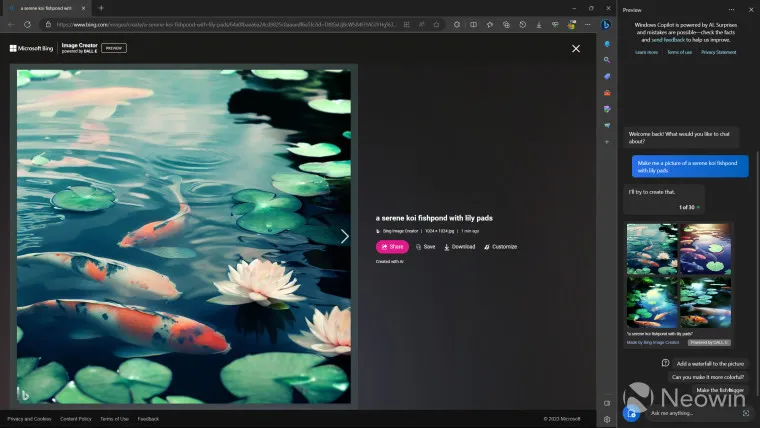
Por fim, decidi sair um pouco dos trilhos e pedir que me ajudasse a interromper as atualizações do Windows usando o Editor do Registro. Para seu crédito, o Copilot respondeu à pergunta e me deu um guia passo a passo, bem como vídeos sobre como fazê-lo. No entanto, o Copilot realmente não acionou a solicitação e não acho que o fará no futuro também.

Conclusão
Depois de usar o Copilot extensivamente por um dia, estou bastante impressionado com o que a Microsoft construiu e pode ter um futuro brilhante pela frente. Como alguém que cresceu com Clippy, gosto da ideia de ter um assistente de IA à disposição, ajudando-me no trabalho. Ao mesmo tempo, desejo que a Microsoft adicione uma maneira de fazer com que o Copilot execute ações sem fornecer prompts de confirmação. Isso acaba com o objetivo de ter um assistente realizando ações em seu nome.
Além disso, os bugs e falhas aleatórios aqui e ali podem ser frustrantes às vezes. O fato do Copilot ainda estar restrito a 30 consultas, como o Bing, é algo que não consigo entender. Tira o sentido de ter um assistente que possa tirar todas as dúvidas e ajudar nos problemas da vida real.
Tudo isso combinado com nenhuma digitação por voz (mesmo que o Bing Chat suporte isso) e o suporte offline realmente mata todo o objetivo de ter o Copilot ao lado. Embora seja compreensível que a maioria das perguntas exija uma conexão com a Internet para obter detalhes, o Copilot pode facilmente executar comandos relacionados ao Windows sem exigir uma conexão com a Internet, algo que não consegue em seu estado atual.

Dito isso, eu aprecio o que a Microsoft está tentando fazer com o Copilot, mesmo que às vezes seja cheio de erros e bagunçado. Em sua forma atual, o Copilot provavelmente é mais adequado para iniciantes, mas se a Microsoft dedicar tempo a ele, o Copilot poderá se tornar parte integrante do ecossistema do Windows e, com sorte, funcionar em conjunto com aplicativos e serviços de terceiros também.



Deixe um comentário